В этой статье мы расскажем об опции Мегафон «Родительский контроль», разберем условия предоставления и ее стоимость. Также рассмотрим подробные инструкции для подключения и отключения, поговорим об особенностях услуги. Обзор будет полезен всем пользователям с детьми, которые хотят заботиться о безопасности малышей и отслеживать его местоположение и просматриваемый контент в интернете.
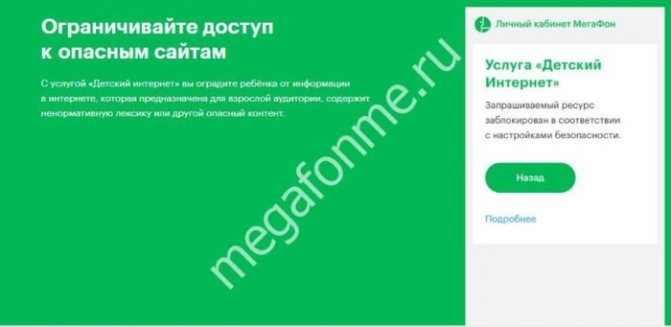
- Общая информация
- от Мегафон: определяем местоположение
- Подключение
- Салон оператора
- Служба поддержки
- Официальный сайт
- Детский тариф
- Активация
- Отключение
- Как установить сертификат на Детский интернет Мегафон
- Сертификат для браузера Файерфокс
- Установка сертификата на устройства Xiaomi
- Подробное описание
- Подробнее об услуге
- Особенности
- Возможности управления профилем
- Похожие записи:
- Как пользоваться. Управление профилем ребенка
- Как отключить?
- Как отключать?
- Подробное описание
- ПО для контроля
- Видео — Как добавить учетную запись и настроить родительский контроль в Windows 10
- Как пользоваться услугой Маячок
- Сколько стоит услуга
- Как поставить Маячок на Мегафоне
- Стоимость
- Стоимость и особенности услуги
- Возможности услуги
- Способы подключения/отключения
- Как подключить «Родительский контроль» на МегаФоне
- Инструкция по активации «Родительского контроля» МегаФона
Общая информация
Благодаря Мегафон – ребенок под присмотром, родители всегда будут знать, куда направился малыш и чем занят в данный момент.
Родительский контроль — это опция, которая включает в себя следующие возможности:
- Отслеживать баланс мобильного и пополнять его в случае необходимости;
- Блокировать просмотр нежелательных сайтов;
- Блокировать международные вызовы;
- Ограничить поступление рекламных рассылок и заблокировать возможность подключения подписок;
- Отслеживать местоположение на карте.
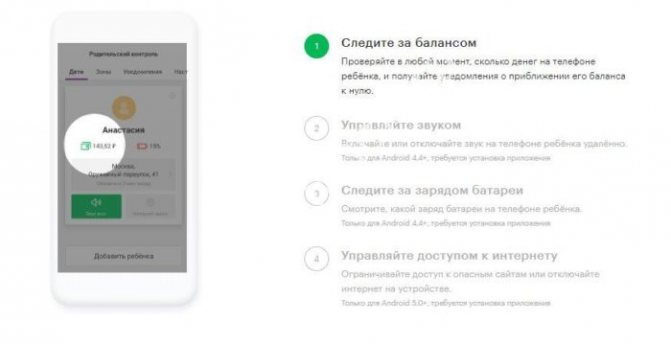
Читайте также: Как отключить опцию «Кто звонил» на Мегафоне
Пользователи Андроид-приложения Мегафон «Где мой ребенок» получают управление следующими функциями:
- Отслеживание уровня заряда батареи смартфона;
- Управление звуком, подключением к сети и установленными приложениями.
Как видите, опция позволяет не только отслеживать телефон ребенка Мегафон, но и ограничивать доступ к нежелательному контенту, содержащему информацию для взрослых.
Какова же стоимость услуги:
- 5 рублей абонентской платы ежедневно за один детский профиль;
- 1 рубль дополнительно ежедневно за каждый новый подключенный профиль.
Для начала мы разберемся, как подключить «Ребенок под присмотром» Мегафон всеми доступными способами.
от Мегафон: определяем местоположение
Хотите узнать где сейчас находится ваш ребенок, друг или другой близкий вам человек. Мобильный оператор Мегафон позволяет своим абонентам воспользоваться , которая дает возможность определить географическое положение отслеживаемого абонента в текущее время.
Отследить местоположение нужного человека возможно не только для абонентов сети Мегафон, но и других операторов МТС, Билайн или Теле2.
Принцип работы по определению места где находится абонент прост, когда мы находимся в зоне сети, то в зависимости от местоположения для телефона подбирается ближайшая станция вещания, далее определяется удаленность от станции и определение координат абонента по номеру телефона.
Подключение
Подключить «Родительский контроль» на Мегафоне можно с помощью нескольких методов. Для начала рассмотрим, что необходимо сделать, чтобы получить пробный бесплатный семидневный период:
- Откройте клавиатуру смартфона;
- Введите комбинацию *461*4# ;
- Нажмите кнопку вызова.
Пробный период поможет принять решение о необходимости использования опции. Обратите внимание, что подключение возможно, только если ранее услуга не активировалась.Чтобы узнать какими еще способами можно подключить услугу читайте нашу статью далее.
Салон оператора
- Посетите салон связи и специалисту;
- Узнать адрес офиса продаж можно в личном кабинете или на сайте оператора.
Служба поддержки
- Позвоните в службу поддержки по номеру 0500 ;
- Дождитесь соединения с операторов и озвучьте свои пожелания.
Официальный сайт
- Откройте официальный сайт услуги rk.megafon.ru;
- В специальное поле введите мобильный для активации;
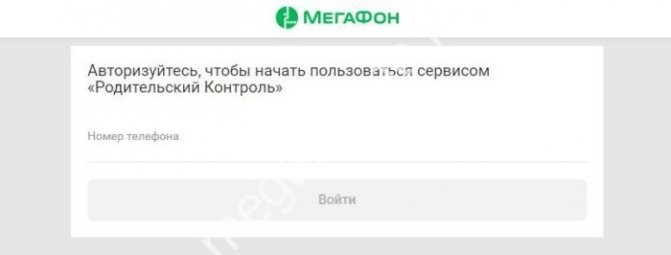
- На номер телефона поступит СМС с кодом, который необходимо ввести в соответствующее поле.
Обратите внимание, что загрузить приложение Мегафон «Следить за ребенком» для Андроид, можно по ссылке из интерфейса РК или в магазине приложений для смартфона. Теперь вы знаете, как подключить «Родительский контроль» Мегафон.
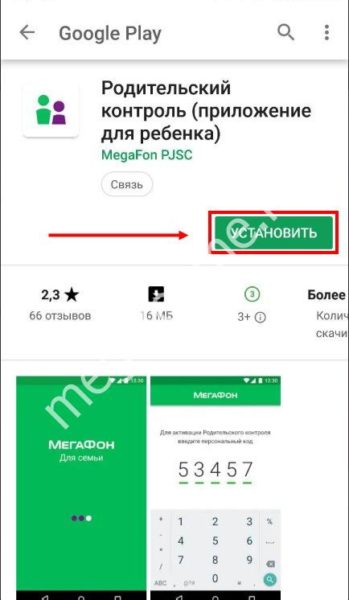
А как активировать детский профиль, чтобы вы могли найти ребенка по телефону? Читайте далее, чтобы узнать эту информацию.
Детский тариф
Отказ от включенного детского тарифа выполняется немного другим образом. Для него нет специальных команд или номеров . Разберемся, как отключить несколькими способами.
Оператор мобильной связи Мегафон делает все возможное для защиты детей от веб-ресурсов сомнительного содержания. Для этого разработана специальная опция . С ее помощью дети могут просматривать различные интернет-площадки, к которым настроен доступ путем внесения их в белый список. Ребенок может пользоваться всемирной сетью и заходить на те веб-страницы, которым дана оценка специалистов, что в них находится безопасное содержание. Количество таких сайтов для детей на сегодняшний день составляет уже более 500 миллионов. Ежедневно данный перечень обновляется, добавляются новые площадки.
Следует знать, что такая услуга наиболее оптимальна для малолетних детей, и разработана, чтобы ребенок не просматривал запрещенный контент. В обзоре рассмотрены условия предоставления услуги, ее стоимость, отзывы пользователей и другие особенности работы опции, с которыми целесообразно ознакомиться перед активацией.
Для нормальной работы услуги необходима установка особых сертификатов на те мобильные телефоны, на которые будет устанавливаться услуга. Такие сертификаты можно найти на официальной веб-площадке Мегафона. Кроме этого, там имеется детальная инструкция, как устанавливать сертификат для конкретного гаджета. Такие сертификаты необходимы для корректной работы опции.
Услуга имеет свои ограничения. Она не может работать вместе с определенным списком опций от оператора Мегафон. Подробнее имеется информация на веб-ресурсе оператора. Что касается доступа, то активировать услугу можно в любом регионе Российской Федерации. Работа опции доступна также по всем регионам страны, но в национальном роуминге корректная работа оператором не гарантируется. Уверенная работа наблюдается только в домашнем регионе. Во время путешествий по другим странам, «Детский интернет
» Мегафон недоступен.
Услуга не действует с мобильными браузерами Опера Турбо
, а также
Опера Мини
, и аналогичными им браузерами. Нормально работает браузер
Мозилла Файерфокс
и некоторые другие браузеры. Родители должны знать, что дети не смогут сами отключить услугу, так как для этого не создано специальных команд или отправки запросов. Также невозможно отключить услугу в Личном кабинете. Родителям, подключившим данный сервис, целесообразно установить специальный пароль, необходимый во время отказа от услуги.
Услуга может действовать на любых мобильных гаджетах, в которые можно установить сим карту оператора Мегафон. Активация услуги невозможна, если на вашем номере подключена опция «Статический
IP адрес
», «
Поддержка внешнего статического IP-адреса
», «
Выделенный APN
», «
Выделенный IP-адрес
», «
Динамический публичный IP-адрес
», «
Управление удалёнными объектами
» и «
Офис в кармане
».
Активация
Чтобы получить доступ ко всем функциям приложения, необходимо:
- Открыть интерфейс РК;
- Создать новый профиль ребенка (доступно пять профилей);
- На мобильный малыша поступит СМС-уведомление, где необходимо подтвердить согласие на отслеживание данных;

- После отправленного согласия профиль активируется автоматически.
Теперь мы можем перейти к тому, как подключить «Ребенок под присмотром» Мегафон всеми доступными способами.
Также, мы считаем, что очень полезна будет информация про то, как же можно отключить услугу, если предложение больше не актуально? Узнаете в дальнейшем тексте
Отключение
Если функция родительский контроль – где находится ребенок, вам надоела, можно отключить ненужную опцию, чтобы сэкономить на расходах на связь. Для этого нужно:
- Открыть клавиатуру смартфона;
- Ввести код *561*0*9156# ;
- Нажать клавишу вызова.
Второй способ связан с личным кабинетом:
- Откройте ЛК;
- Перейдите на вкладку «Мои услуги»;
- Нажмите на предложение и выберите пункт «Отключить».
Вот и все, теперь вы знаете, как включать и отключать услугу и сможете воспользоваться информацией в нужный момент.

Как установить сертификат на Детский интернет Мегафон
Оператором разработаны специальные инструкции, как устанавливать сертификаты на разные устройства. Выберите ваше устройство и воспользуйтесь одной из приведенных инструкций.
Сертификат для системы
Windows
Читайте также: Обращение к мобильному оператору Теле2 с претензией
- Откройте папку, в которой хранится скачанный вами сертификат «der
», и кликните по нему мышкой два раза. - Отобразятся данные о сертификате. Нажмите клавишу «Установить сертификат
». - В результате запустится в работу мастер импортирования сертификатов. Осуществите импорт, выполнив все инструкции, предлагаемые данным мастером импорта.
- Выберите место, где сохранить сертификат, нажав клавишу «Обзор
». - Выберите из предложенного перечня пункт «Доверенные корневые центры
», нажмите клавишу «
ОК
». - Нажмите «Готово
». - После отображения предупреждения безопасности нажмите «Да
».
После этого установку сертификата для Windows можно считать оконченной.
Сертификат для системы
MacOSX
устанавливается следующим образом:
- Зайдите в папку, где хранится сертификат, кликните дважды по этому файлу.
- В результате начнет работу приложение «Связка ключей
». Затем выберите пункт «
Система
». - Укажите в предлагаемом поле пароль.
- Два раза щелкните на добавленный сертификат и укажите информацию о том, что необходимо всегда доверять добавленному сертификату для применения его в «Протоколе защищенных сокетов
», именованных «
SSL
».
Установка сертификатов для «яблочных» гаджетов – айфона и айпада
производится в следующем порядке:
- Кликните на клавишу «Загрузить сертификат
». В результате система подскажет о необходимости установки сертификата. Нажмите кнопку «
Установить
». - Нажмите кнопку «Готово
». - Установка закончена.
Установка сертификата для популярной оперативной системы Андроид производится в таком порядке:
- Нажмите на клавишу «Загрузить сертификат
», далее согласитесь с необходимостью установки сертификата. - Укажите любое наименование и нажмите кнопку «ОК
». - Установка закончена.
- Чтобы посмотреть ваш сертификат, воспользуйтесь следующим путем: Настройки – Безопасность – Надежные учетные данные – Пользователь.
Для некоторых оболочек Андроида понадобится установка пин-кода или пароля, чтобы установить блокировку дисплея. Для этого выберите оптимальный способ блокировки экрана.
Сертификат для браузера Файерфокс
Чтобы установить сертификат в браузер Мозилла Файерфокс для мобильных гаджетов, выполните аналогичные процедуры, как для многих операционных систем. В данном случае рассмотрим такую установку для операционной системы Андроид.
- Запустите браузер и откройте страницу, на которой описывается работа опции «Детский интернет ». Кроме этого, на веб-ресурс описания опции можно зайти по данной ссылке https://www.megafon.ru/ad/detskiy.internet .
- На этой странице нажмите кнопку «Загрузить сертификат
». Кроме этого, на загрузочную страницу можно зайти по непосредственной ссылке в виде megafon.ru/ad/cert . - В отображенном окне нужно указать чекбокс следующего содержания: «». Далее нажмите кнопку «ОК
». - На этом установка закончена. Установка в указанный браузер производится по аналогии для любых операционных систем.
Для операционной системы Windows установка сертификата в браузер Firefox производится по следующей инструкции:
- Запустите браузер и откройте в нем настройки.
- Зайдите во вкладку «Дополнительные
», затем «
Сертификаты
». Нажмите клавишу «
Просмотр сертификатов
». - Нажмите клавишу «Импортировать
» и выберите путь к сохраненному файлу сертификата
der. - Поставьте чек-бокс «Доверять при идентификации сайтов
», нажмите кнопку «
ОК
». - На этом установка закончена.
Установка сертификата на устройства Xiaomi
На данные китайские гаджеты установка сертификата выполняется так:
- Зайдите в раздел настроек на мобильном устройстве.
- Выберите раздел «Дополнительно
». - Нажмите «Конфиденциальность
». - Нажмите клавишу «Установить
». - Сертификат можно считать установленным.
Подробное описание
позволяет ограничивать доступ детей к взрослым или вредоносным сайтам, и при помощи карты, в режиме реального времени видеть местонахождение ребенка, а также ближайшие зоны, которые дети могут проходить. После настройки услуги можно получать уведомления на телефон, когда ребенок придет в школу и другие возможные места. Использовать опцию лучше после установки мобильного приложения.
Другие возможности сервиса:
- Контроль за состоянием счета ребенка. В любое время можно проверить остаток на балансе, создавать настройки, которые будут уведомлять о приближении баланса к нулевому.
- Управлять звуками на телефоне детей удаленно. Можно установить или отключить мелодию на звонок.
- Родители с опцией увидят состояние заряда батареи ребенка.
- С опцией «Детский интернет» следить за доступом к интернет-ресурсам, ограничивать доступ к сайтам или отключать интернет на телефоне.
Эти и некоторые другие услуги доступны только после активации «Родительский контроль». Перед подключением нужно знать расценки использования сервиса:
- При подключении одного детского телефона, оплата составит 5 рублей в день. Списание денег проводится в автоматическом режиме.
- За подключение дополнительных номеров детей, к абонентской плате сразу добавляется по 1 рублю в день за каждый номер.
Например, если в семье 2 ребенка, за которыми нужен контроль, то по условиям сервиса с баланса каждый день будет списываться по 6 рублей, а в месяц получается 180 рублей.
Подробнее об услуге
Особенности
Бесплатный период действует 7 дней, если вы пользуетесь услугой впервые и подключили её с помощью команды * 461 * 4 #
С 8-го дня абонентская плата составит 5 ₽ в день за 1 профиль. Абонентская плата списывается каждый день, даже если вы не пользовались услугой.
Вы можете подключить до 5 профилей. За каждый дополнительный профиль абонентская плата увеличивается на 1 ₽ в день.
Возможности управления профилем
На сайте Родительского контроля и в мобильном приложении вы можете:
- следить за балансом ребёнка и пополнять его при необходимости;
- задавать зоны и смотреть на карте, где находится ребёнок;
- блокировать нежелательные сайты и просматривать список посещённых сайтов;
- блокировать звонки на международные номера, рекламные SMS-рассылки и возможность подключения платных подписок.
При установке на телефон ребёнка Android-приложения вы дополнительно можете:
- следить за зарядом батареи телефона;
- управлять звуком, интернетом и приложениями на устройстве ребёнка;
- получать более точные данные о местоположении.
Похожие записи:
- Банк вологжанин вологда официальный сайт режим работы
- Получить одноразовый пароль сбербанк через банкомат
- Рентабельность реализации продукции формула расчета по балансу
- Срочная выплата накопительной части пенсии как получить
Как пользоваться. Управление профилем ребенка
Для активации профиля ребенка нужно перейти в приложение услуги или на сайт. Услуга позволяет сделать не более 5 профилей. После этого на номер детей придет сообщение, в котором будет согласие на управление телефоном, после подтверждения профиль активируется.
При помощи мобильного приложения для услуги, родителям открывается возможность управления:
- Балансом детей, его можно быстро и заранее пополнить.
- Расположением на карте.
- Телефоном для блокировки запрещенных интернет-ресурсов, звонков и отправки сообщений на нежелательные или зарубежные номера.
Для управления нужно просто установить приложение с маркета или сайта МегаФон. Оно бесплатное, но требует доступа к интернету.
Как отключить?
- Проще всего ввести на телефоне сервисный запрос *561*0*9156# и сделать звонок. Метод быстрый, бесплатный, можно использовать в любое время и любом месте.
- При наличии интернета использовать персональный кабинет. После авторизации зайти в услуги, перейти по разделу с подключенными опциями и нажать кнопку отключения возле сервиса.
- На телефон установить мобильное приложение, через которое отключить «Родительский контроль» по аналогии с действиями в личном кабинете. Это мобильная версия сервиса, полностью повторяющая функционал.
- Позвонить в службу поддержки по телефону 0500 для отключения услуги самостоятельно, используя подсказки автоматического информатора или вызвать «живого» оператора.
- Лично пройти в салон МегаФон, чтобы менеджеры помогли с отключением. Для этого нужно иметь паспорт или другие документы, идентифицирующие личность.
После выключения опции на номер придет смс-отчет, а плата перестанет списываться.
Как отключать?
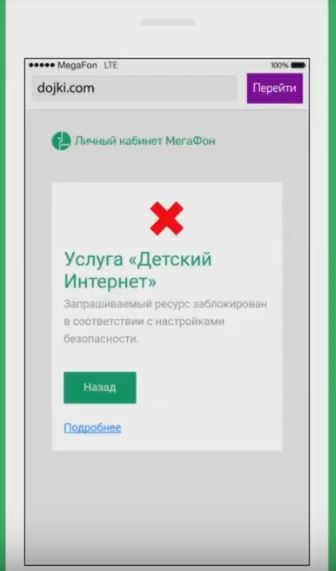
Для того, чтобы невозможно было отключить ребенку без ведома родителей, делается это только двумя способами:
- При личном обращении в салон или офис оператора с предоставлением документов удостоверяющих личность.
- При звонке в контактный центр Мегафон и при условии ответа на контрольные вопросы (данные документов и контрольное слово, если оно установлено).
Подключая , вы соглашаетесь с условиями Договора-оферты, опубликованного по адресу https://megafon.ru/download/~federal/~federal/oferta/oferta_detskiy_internet.pdf . Внимательно изучайте условия договора пред использованием любых услуг!
Причин, по которым родителям нужно периодически блокировать своему ребенку интернет очень много. Бесконтрольный выход в сеть затягивает, что приводит к плохим оценкам в школе, нежеланию заниматься полезными делами, раздражению, гиподинамии. Чтобы избежать негативного влияния интернета, необходимо знать, как его заблокировать.
Подробное описание
Использовать данный сервис могут родители детей, которые пользуются услугами связи от МегаФон. Активация сервиса возможна на любом тарифном плане. Работает сервис через определение местоположение нужного абонента относительно мест, что зарегистрированы на карте компании МегаФон.
Перед подключением следует знать некоторые ограничения по услуге. Использовать опцию не получится для контроля лиц старше 18 лет, поскольку «Маячок» распространяется только для контроля детей, что используют тарифные планы МегаФон для детей. Такими тарифами являются «Смешарики», «Дневник.ру», а также «Ринг-Динг». Кроме того, установив на тариф такую опцию следует сразу поставить пароль на использование функции. Такое действие поможет застраховать опцию от удаления нужных настроек самим ребенком.
Также, опция будет работать только в том случае, когда мобильный счет ребенка будет положительный, а также когда на телефоне ребенка будет настроен прием и отправка мультимедийных сообщений.
Клиентам нужно знать, что отслеживать местоположение разрешается не чаще одного раза в три минуты. Положительным фактором является то, что опция предоставляется на бесплатной основе.
ПО для контроля
Помимо встроенных функций рассмотренных выше существует множество программ от сторонних разработчиков, которые также помогают ограничить доступ детей к интернету.
ПрограммаИзображениеОписаниеПервое предложение этой компании на рынке программного обеспечения для родительского контроля. Программа предлагает фильтрацию на основе облачных вычислений и блокирование вебсайтов из 70 различных категорий (наркотики, порно, азартные игры, насилие и т.д.).
Есть возможность составлять свои собственные списки запрещенных сайтов на основании своих потребностей. При необходимости большинство настроек может быть отменено родительским паролем.
Программа работает на новейших платформах Windows, MacOS, iOS и Android
Программа имеет очень понятный, простой в использовании интерфейс. Функции включают в себя: мониторинг социальных сетей, индивидуальные временные рамки для игр или приложений, возможность отслеживать текстовые сообщения и звонки. Интернет-фильтр распознает сайты с неприемлемым содержанием в режиме реального времени и блокирует их.
Questudio работает на Windows, MacOS, Android и iOS. Некоторые дополнительные функции (такие, как блокирование игр, отслеживание местоположения и т. д.) доступны по подпискеФункции: защита подключенных к Интернету игровых консолей, таких как Xbox One, автоматическое блокирование мошеннических сайтов. Конкурентное преимущество этой программы заключается в возможности применять настройки родительского контроля не только к отдельным устройствам, но и к маршрутизатору, что позволяет фильтровать абсолютно весь трафик, который проходит через негоЭто бесплатное программное обеспечение для родительского контроля отслеживает: с кем общается ребенок, какие сайты и программы использует. Она ведет подробный журнал активности.
Оно не ограничивает доступ, но позволяет контролировать за деятельностью ребенка в сети. К сожалению, не все функции доступны в бесплатной версии, но оно и без них остается достаточно продуманным инструментом обеспечения безопасности детей
Видео — Как добавить учетную запись и настроить родительский контроль в Windows 10
В наше время дети с раннего возраста имеют доступ к глобальной сети. Мультфильмы, детские передачи, образовательные программы и развивающие материалы – все это стало доступно благодаря современным технологиям. Но как уберечь своего ребенка от того, что ему рано или совсем не нужно видеть? Контролировать самостоятельно каждую минуту, проводимую в Интернете? Проще уж запретить его использование полностью.
Оператор сотовой связи МегаФон предлагает свою помощь в контроле над тем, куда заходит ваше чадо, используя глобальную сеть. способна решить множество проблем – именно о ней наша статья.
Услуга подключается практически к любому тарифному плану Мегафон и после сделанных необходимых настроек включается фильтр веб ресурсов. Фильтр работает практически со всеми современными браузерами и устройствами при нахождении в сети мегафон.
Доступна к использованию на планшетах, смартфонах, телефонах, модемных устройствах.
Важно! При нахождении в международном роуминге действие услуги приостанавливается!
Фильтр содержит данные более чем о полумиллиарде нежелательных ресурсов и обновляется ежесуточно. Какие ресурсы блокирует ? Сайты «для взрослых», порталы с азартными играми, сервисы для обхода блокировок и прочее.
Фильтр работает со всеми основными операционными системами:
- ОС Windows.
- ОС Mac OSX.
- ОС iOS (iPhone и iPad).
- ОС Android.
Внимание! Оператор не гарантирует работу услуги с браузерами типа Opera mini, Opera Turbo и использующими встроенные модули обхода блокировок и сжатия трафика.
Как пользоваться услугой Маячок
Опция «Маячок» доступна для активации только на мобильных телефонах, на которых активированный тарифный план из детской серии. Для того чтобы можно было определить где находится ребенок потребуется воспользоваться такими методами:
- Отправить с мобильного, сервисный запрос оператору. Для этого следует ввести набор *141# , после чего осуществить звонок. После этого потребуется подождать несколько секунд и на мобильный придет ммс-сообщение с нужными данными.
- Также клиенты МегаФон могут воспользоваться отправкой текстового сообщения. Его следует отослать по телефону 1410. В теле письма можно ничего не указывать. В ответном сообщении придет информация с местонахождением ребенка.
Использовав один из методов активации, в ответе будет предоставлена карта с расположением ребенка. Карта поступает на устройство в виде мультимедийного сообщения.
Если говорить о точности определения местонахождения, то она напрямую зависит от мобильного устройства, а также работы сотовых станций компании. Если родитель находится не в зоне действия сети LTE/4G, тогда определить где находится ребенок будет невозможно в связи с техническими причинами.
Информация, что предоставляется сервисом «Маячок» является конфиденциальной, а также такими данными не могут воспользоваться другие клиенты. Опция распространяется по всей России. Также по услуге установлено ограничение на поиск детей, которое составляет до 5 человек.
Чтобы установить пароль на телефоне ребенка, по опции «Маячок» потребуется ввести данные в текстовом сообщении. Для этого в тело письма следует прописать «ADD телефонный номер родителя пароль» или «ДОБ номер родителя пароль».
Сколько стоит услуга
Стоимость абонентской платы за пользование услуги радар отличается в зависимости от тарифа которым вы пользуетесь. Мегафон разделил услугу Радар на 3 возможных тарифа использования, которые разграничены по возможностям.
- Радар Лайт — предоставляет возможность слежения за 1 абонентом. Вы сможете определить где находится сейчас ваш близкий человек абсолютно бесплатно. Но пользоваться услугой можно только 1 раз в день. Но бывает этого достаточно чтобы в нужны момент определить где находится владелец номера.
- Радар — это второй тарифный план наиболее оптимальный для пользования. Абонентская плата за данный тариф составит 3 рубля в сутки. Подключив данный вид локатора можно следить за 5 нужными вам телефонами. Проверять в отличие от Радара Лайт вы можете сколько угодно раз в день, но для геолокации владельцев номеров МТС все же сделали ограничение в 100 проверок в сутки.
- Радар+ — это наиболее дорогой вариант отследить где находится абонент, но и возможностей у него больше чем в других режимах радара. Стоить данный вид слежки будет 7 рублей в сутки. Возможно проверять местоположение как и в предыдущем режиме у 5 номеров, но в отличие от других вариантов при подключении Радар+ можно смотреть маршруты передвижения, которые хранятся у оператора 60 суток.
Как поставить Маячок на Мегафоне
Для того чтобы поставить маячок потребуется использовать сим-карту с одним из детских тарифов, что описаны выше в статье. Для подключения услуги следует придерживаться удобного метода активации:
- Возможно, использовать сервис отправки специального запроса. Для этого потребуется набрать на телефоне *141*телефонный номер родителя# . После ввода нужно осуществить звонок для отправки запроса. После этого опция будет активна, а родитель сможет получать нужную информацию.
- Также можно подключить опцию через отправку сообщения. Для этого следует в тело письма вставить следующий текст: «ADD номер телефона» или «ДОБ номер телефона». Следует указывать телефонный номер родителя через 7. Отослать такое смс нужно по номеру 1410.
Стоимость
Совершенно очевидно, что такие удобства, которые доступны в рамках рассматриваемой услуги, предлагаются абонентам для использования не бесплатно. Поэтому предлагаем ознакомиться с расценками на пользование опцией:
- 5 рублей в сутки – для одного пользователя;
- 5 рублей в сутки, плюс 1 рубль в сутки за каждого дополнительного пользователя.
Под пользователем подразумевается устройство ребенка. То есть, если у вас 2 ребенка, и вы хотите подключить к услуге оба их устройства, за это придется платить 6 рублей ежедневно.
Конечно, в результате ежемесячная стоимость использования услуги будет выходить 150-180 рублей, но это вполне оправданная цена за такое информирование и чувство спокойствия за своих детей.
Стоимость и особенности услуги
Стоимость сервиса составляет 5 рублей в сутки для первого профиля. Если родитель захочет активировать услугу для второго ребёнка, то за дополнительное подключение придётся отдать каждый день всего 1 рубль. Протестировать функцию можно в бесплатном семидневном промо периоде. Для использования системы в демонстрационном режиме необходимо отправить USSD команду *461*4#. Для отправки ссылки на скачивание мобильного приложения необходимо зайти в Личный кабинет «Родительского контроля».
Возможности услуги
Как мы уже сказали, услуга оператора МегаФон «Родительский контроль» может сообщить не только где находится ребенок, но и другие данные об устройстве малыша. Список всех функций выглядит следующим образом:
- Отслеживание местоположения ребенка;
- Возможность разметки зон на карте, за которые ребенку выходить нежелательно (при их пересечении родитель будет автоматически информирован);
- Возможность отслеживания всех перемещений в течение дня;
- Контроль состояния баланса счета, настройка информирования при критическом снижении баланса;
- Управление звуковыми настройками (можно самостоятельно отключать или включать звук на телефоне ребенка);
- Мониторинг заряда батареи (функция работает лишь на устройствах с Андроид 4.4 и старше);
- Управление интернет-соединением (можно ограничивать доступ к опасным и нежелательным сайтам, а также полностью отключать интернет на девайсе). Функция доступна только на девайсах с Android 5.0 и выше.
Способы подключения/отключения
Чтобы подключить услугу, потребуется:
После выполнения представленного алгоритма подписка оформится автоматически. Отключить «Родительский контроль» от Мегафона можно с помощью отправки USSD команды *561*0*9156# или Личного кабинета.
Вопрос этичности слежения за интернет действиями и реальными перемещениями любого человека остаётся открытым. С сервисом «Родительский контроль» ребёнок будет под присмотром, даже когда взрослые не имеют возможности находиться рядом.
Интернет может быть как полезным ресурсом для ребенка, так и настоящим деморализующим источником формирования неправильного поведения. Многие сайты и контент могут нанести непоправимый вред психике формирующейся личности. Для того чтобы установить контроль над используемыми ребенком ресурсами, МегаФон разработал две и «Родительский контроль».
В этой статье речь пойдет об : для чего она нужна, как ей пользоваться, сколько стоит. Эти и многие другие вопросы мы постараемся подробно разобрать в нашем кратком очерке.
МегаФон позволяет установить контроль за телефоном ребенка, оградить его от нежелательной информации в сети и узнавать баланс его счета.
Базовый функционал (Android-приложение на телефоне ребенка не требуется):
- Блокировка сайтов, опасных для детского восприятия (сайты для взрослых, баннеры, всплывающие окна и т.д.) при работе по мобильному интернету.
- Определение местоположения ребёнка по базовым станциям.
- Данные о балансе. Актуализация данных о балансе производится при каждом входе родителем в интерфейс сервиса. При достижении порога 10 руб. родителю будет отправлено уведомление.
Дополнительный функционал (доступен при установленном Android-приложении на телефоне ребенка):
- Блокировка сайтов, опасных для детского восприятия (сайты для взрослых, баннеры, всплывающие окна и т.д.) при работе как по мобильному интернету, так и по Wi-Fi.
- Определение местоположения ребёнка по GPS (более точные данные).
- Данные об уровне заряда батареи на телефоне ребенка. Актуализация данных о батарее производится при каждом входе родителем в интерфейс сервиса. При снижении заряда батареи до 10% родителю будет отправлено уведомление.
- Удалённое включение/выключение звука.
- Удалённое включение/выключение интернета (в том числе Wi-Fi).
Услуга доступна только для абонентов ПАО «Мегафон». Территория действия — Российская Федерация (в роуминге работа услуги не гарантируется).
Как подключить «Родительский контроль» на МегаФоне
Если вы хотите попробовать воспользоваться данной услугой, её подключение необходимо начинать с родительского номера телефона. Подключение выполняется по следующей схеме:
- Зайдите на сайт услуги по этой ссылке.
- Введите свой номер телефона в соответствующее поле и нажмите на кнопку «Войти».
- Добавьте профиль ребенка в интерфейсе портала услуги.
- Подтвердите добавление телефона посредством ввода соответствующего кода, отправленного в текстовом сообщении на телефон ребенка.
Выполнение описанных действий гарантирует корректную настройку услуги. В дальнейшем производить контроль за смартфоном ребенка можно будет через этот же портал https://rk.megafon.ru
Инструкция по активации «Родительского контроля» МегаФона
Бесплатный период будет действовать, если вы подключите услугу через USSD-команду *461*4#






